Ang Sony Dualsense ay nakatayo bilang pinakamahusay na PS5 controller , ipinagmamalaki ang mga makabagong tampok, isang komportableng mahigpit na pagkakahawak, at mahusay na ergonomya na nagpapaganda ng iyong karanasan sa paglalaro sa PlayStation 5 . Habang ang pagkonekta sa dualshock 4 sa pinakamahusay na mga PC ng gaming ay mahirap, ang DualSense ay nag -aalok ng mas pinahusay na pagiging tugma ng PC, na ginagawa itong isang nangungunang pagpipilian sa mga pinakamahusay na mga Controller ng PC . Narito kung paano mo maiuugnay nang walang putol na ikonekta ang iyong dualsense sa iyong PC.

Mga item na kinakailangan upang ipares ang PS5 controller na may PC:
- Data-handa na USB-C cable
- Bluetooth adapter para sa PC
Ang pagkonekta sa iyong dualsense sa isang PC ay maaaring mangailangan ng kaunting paghahanda. Ang DualSense ay hindi kasama ang isang USB cable kapag binili nang hiwalay, at hindi lahat ng mga PC ay nilagyan ng Bluetooth. Upang matagumpay na ipares ang iyong DualSense, kakailanganin mo ang isang USB-C cable na sumusuporta sa paglipat ng data. Maaari itong maging isang USB-C-to-C cable kung ang iyong PC ay may USB-C port, o isang USB-C-to-A cable kung gumagamit ka ng tradisyonal na hugis-parihaba na USB port.
Kung ang iyong PC ay kulang sa Bluetooth, madali mong idagdag ang pag -andar na ito. Nag-aalok ang merkado ng iba't ibang mga adaptor ng Bluetooth, mula sa mga akma sa isang slot ng PCIe sa mas simpleng mga pagpipilian sa plug-in ng USB.

Ang aming nangungunang pick
Creative BT-W5 Bluetooth Transmitter
Paano Ipares ang PS5 Controller sa PC sa USB

- I -plug ang iyong napiling USB cable sa isang bukas na port sa iyong PC.
- Ikonekta ang kabilang dulo ng cable sa USB-C port sa iyong dualsense controller.
- Maghintay para makilala ng iyong Windows PC ang DualSense Controller bilang isang gamepad.
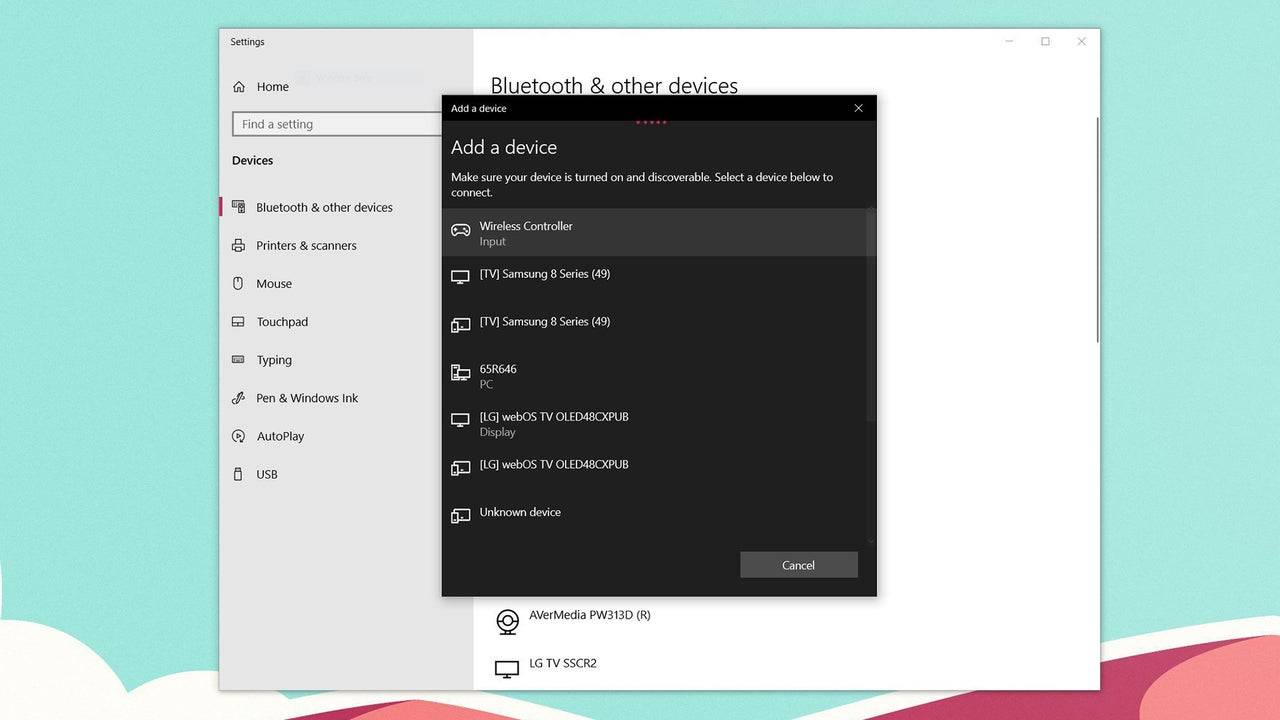
Paano Ipares ang PS5 DualSense Controller sa PC sa Bluetooth
- I -access ang mga setting ng Bluetooth ng iyong PC sa pamamagitan ng pagpindot sa Windows key, pag -type ng "Bluetooth", at pagpili ng Bluetooth at iba pang mga aparato mula sa menu.
- Piliin ang Magdagdag ng Bluetooth o iba pang aparato .
- Piliin ang Bluetooth sa window ng pop-up.
- Sa iyong DualSense controller (tiyakin na ito ay naka-disconnect at pinapagana), pindutin at hawakan ang pindutan ng PS at lumikha ng pindutan (sa tabi ng D-PAD) nang sabay-sabay hanggang sa ang light bar sa ilalim ng touchpad ay nagsisimulang kumurap.
- Sa iyong PC, piliin ang iyong DualSense controller mula sa listahan ng mga magagamit na aparato ng Bluetooth.
Tinitiyak ng gabay na ito na masisiyahan ka sa mga advanced na tampok ng DualSense Controller sa parehong iyong PlayStation 5 at ang iyong PC, na -optimize ang iyong karanasan sa paglalaro sa buong mga platform.



